在日常办公中,我们经常会用到 Word文档 进行排版和编辑。但很多人并不了解其中的实用功能,比如 Word标尺怎么调出来 以及如何正确使用标尺。标尺是排版中非常重要的工具,掌握它的使用方法能够大大提升文档的美观度和专业性。本文将为你详细讲解 Word标尺怎么用 及其主要功能。
一、Word标尺怎么调出来?
在 Word文档 中调出标尺的方法非常简单:
1、点击上方功能区的【视图】选项;
2、在“显示”组中勾选【标尺】;
3、或者使用快捷键 Ctrl+F8,即可快速显示或隐藏标尺。
学会了 Word标尺怎么调出来 之后,接下来就要掌握它的具体应用。

二、Word标尺的常见功能
1. 首行缩进
在进行段落排版时,首行缩进是最常用的功能之一。选择需要调整的段落后,直接拖动标尺上的小三角形,就可以轻松实现首行缩进效果,让文档看起来更加规范。

2. 设置页边距
Word标尺怎么用?另一个重要作用就是调整页边距。页边距是文档与纸张边缘的距离,合理设置页边距不仅能使文档更美观,还能符合打印和装订的要求。通过拖动标尺两端的标记,就能快速调整左右页边距。

3. 调整文本对齐方式
标尺还可以帮助设置段落的对齐方式。通过标尺上的标记点,你可以将文本快速对齐到指定位置,使文档排版更加整齐、专业。
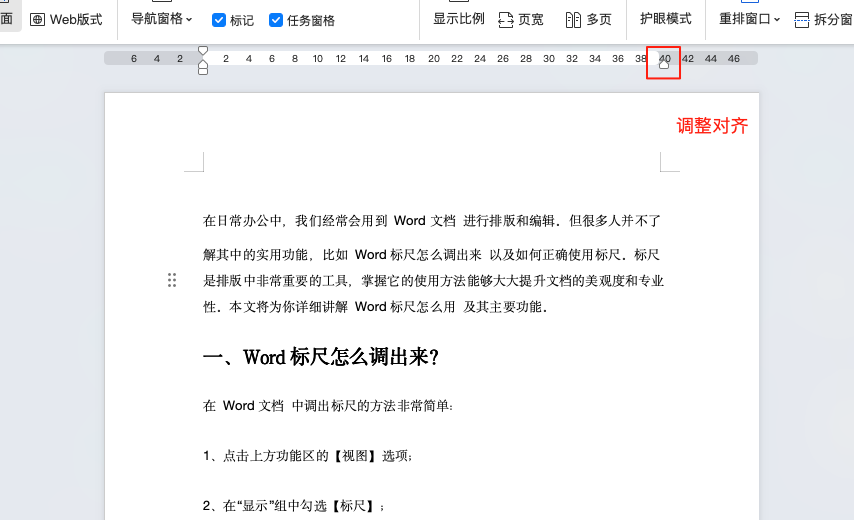
三、总结
掌握 Word标尺怎么调出来 以及 Word标尺怎么用,可以让排版工作更加高效。无论是首行缩进、页边距设置,还是文本对齐,标尺都能发挥重要作用。熟练使用标尺不仅能提升文档的排版质量,也能让你的 Word文档 看起来更专业。建议大家在日常工作中多加练习,相信你会发现标尺还有更多灵活的应用。






